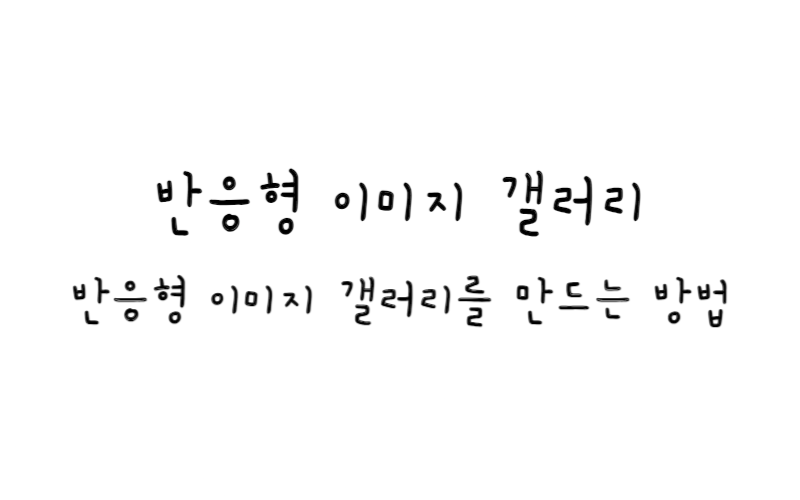
w3.css
반응형 이미지 갤러리
CSS를 사용하여 반응형 이미지 갤러리를 만드는 방법을 알아보자.
이미지 갤러리 만들기
1단계) HTML 추가
<div class="responsive">
<div class="gallery">
<a target="_blank" href="img_5terre.jpg">
<img src="img_5terre.jpg" alt="Cinque Terre">
</a>
<div class="desc">Add a description of the image here</div>
</div>
</div>
<div class="responsive">
<div class="gallery">
<a target="_blank" href="img_forest.jpg">
<img src="img_forest.jpg" alt="Forest">
</a>
<div class="desc">Add a description of the image here</div>
</div>
</div>
<div class="responsive">
<div class="gallery">
<a target="_blank" href="img_lights.jpg">
<img src="img_lights.jpg" alt="Northern Lights">
</a>
<div class="desc">Add a description of the image here</div>
</div>
</div>
<div class="responsive">
<div class="gallery">
<a target="_blank" href="img_mountains.jpg">
<img src="img_mountains.jpg" alt="Mountains">
</a>
<div class="desc">Add a description of the image here</div>
</div>
</div>
<div class="clearfix"></div>
2단계) CSS 추가
이 예에서는 미디어 쿼리를 사용하여 다양한 화면 크기의 이미지를 다시 정렬한다.
너비가 700px보다 큰 화면의 경우 4개의 이미지가 나란히 표시되고, 700px보다 작은 화면의 경우 2개의 이미지가 나란히 표시된다.
500px보다 작은 화면의 경우 이미지가 수직으로 쌓인다(100%).
div.gallery {
border: 1px solid #ccc;
}
div.gallery:hover {
border: 1px solid #777;
}
div.gallery img {
width: 100%;
height: auto;
}
div.desc {
padding: 15px;
text-align: center;
}
* {
box-sizing: border-box;
}
.responsive {
padding: 0 6px;
float: left;
width: 24.99999%;
}
@media only screen and (max-width: 700px) {
.responsive {
width: 49.99999%;
margin: 6px 0;
}
}
@media only screen and (max-width: 500px) {
.responsive {
width: 100%;
}
}
.clearfix:after {
content: "";
display: table;
clear: both;
}
기본 예시
예제 보기참고
W3C School - How TO - Responsive Image Gallery
